Tlač brožúr
Funkcia tlače brožúr umožňuje tlačiť údaje na vytvorenie brožúry. Údaje sa tlačia na obe strany papiera. Tento typ tlače zaručuje, že po zložení a zošití vytlačených hárkov v strede možno strany správne zoradiť podľa ich čísla.
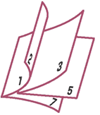
Otvorte okno nastavenia ovládača tlačiarne.
Nastavte tlač brožúr.
Vyberte položku Tlač brožúr (Booklet Printing) v časti Jednostranne/obojstr./tlač brožúr (1-sided/2-sided/Booklet Printing) na karte Nastavenie strany (Page Setup).
Aktuálne nastavenia sa zobrazia v časti s ukážkou nastavení na ľavej strane okna.Vyberte veľkosť papiera výtlačku.
Zo zoznamu Veľkosť papiera v tlačiarni (Printer Paper Size) vyberte veľkosť papiera vloženého v tlačiarni.
Nastavte okraj na zošitie a šírku tohto okraja.
Kliknite na položku Predvoľby... (Preferences...) a zadajte spôsob viazania a okraj hotovej brožúry v dialógovom okne Tlač brožúr. Potom kliknite na položku OK.
Dokončite nastavenie.
Kliknite na tlačidlo OK na karte Nastavenie strany (Page Setup).
Po spustení tlače sa dokument automaticky vytlačí najprv na jednu stranu hárka papiera a potom na opačnú stranu.
Po dokončení tlače zložte papier v strede okraja a vytvorte brožúru.
 Dôležité
Dôležité
- Ak chcete vybrať možnosť Tlač brožúr (Booklet Printing), vyberte Obyčajný papier (Plain Paper) ako Typ média (Media Type) na karte Médiá/kvalita (Media/Quality).
 Poznámka
Poznámka
- Ak pri tlači brožúr používate funkciu Vložiť prázdnu stranu (Insert blank page), na vložené prázdne hárky sa nevytlačí pečiatka ani pozadie.
